excel使用技巧大全 使用excel的技巧
我们在制作excel表格的过程当中,有许多人为了提高制作表格的效率,都会使用到一些技巧,那么在excel表格当中,有哪些技巧是最常用也是最实用的呢?今天我们就一起来了解一下吧。
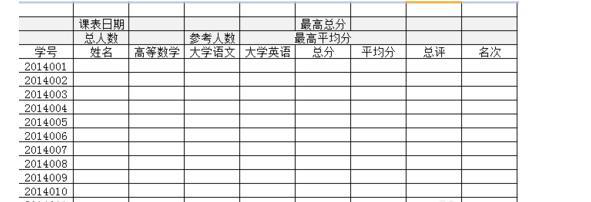
excel使用技巧大全——使用excel的技巧
1.数据透视表提示“数据源引用无效”
数据透视表是产品经理平时做数据分析时,最常用的Excel工具之一了。但是大家有时在建立数据透视表时,会被系统提示“数据源引用无效”。
这是个很蛋疼的情况,但我教你一个办法可以解决90%以上的问题:关掉当前的Excel文件,然后检查文件名,去掉其中包含“[]”的那一部分,然后就可以正常使用数据透视表了。
2.对数刻度轴在Excel中的使用
产品经理们平时在分析一些数据时,会发现有些数据的量级是百级的,有些数据是千级的,有些数据是万、甚至10W级的。这些数据都是同一个产品的日常数据,如果强行将它们放到一个表格里,就会变成数组A基本是一条直线,你看不出它的任何趋势了:
那么如何在一个表格中看清楚它们的增减趋势呢?使用“对数刻度”。第1步,选中坐标轴,右键选择“设置坐标轴格式”:
第2步,选择“对数刻度”,然后就能解决数据组间量级差别太大看不出趋势的问题了:
3.批量用分号连接一列
日常工作中,有时你会遇到要批量输入一批号码,号码之间需要用分号“;”隔开。如果号码少还好,我们可以用笨办法一个一个手工输入,但是如果号码有几百、上千个,那一天你都在输入号码,没法腾出时间做更重要的事情了。我来教你一个简单的方法可以将一批号码批量用分号连接。举个例子,将B列里的数字批量用分号连接:
在E2中输入等号“=”,然后选择要分号连接的区域,如这里的B2:B16,这个区域可以是多行多列:
输入好公式以后,选中该公式,按下键盘上的F9键,数据已经合并到一个单元格了,并且用分号“;”连接好了,删除数据首部和尾部不需要的字符,首部的“={”(没有引号)和尾部的“}”(没有引号)即可:
4.找出两列中不同的项
有时我们需要将两列数据中重复的项找出来,将它们删掉或者做其他处理。第1步,建立辅助列:
第2步,在辅助列的单元格里面输入函数:=IF(ISERROR(VLOOKUP(C2,A$2:A$23,1,0)),"不重复","重复"),意思是查找C2单元格在A2到A23中,是否存在。存在为0,用“重复”表示;不存在为1,用“不重复”表示。
再对辅助列做个筛选即可选择你想要的数据啦。
excel使用技巧大全——Excel表格的制作步骤
1、打开Excel表格编辑器。
2、做出基本框架,选中表格全部。
3、右击鼠标,会出现一个表,点击“设置单元格”。
4、第四步会出现一个对话框,点击“对齐”选中水平“居中”和垂直“居中”。
5、编辑,按照自己想要的顺序填充。
6、这样一个简单的表格就做好了,其中有两个技巧,主要是学会居中和填充,这样使表格更加规范好看。
以上就是excel使用技巧大全的所有内容,以上这些技巧都是在日常办公当中最常见也是最需要的,所以大家一定要多去练习和掌握,如果你还想了解更多与之相关的内容,欢迎关注优词网。



 400-685-0732
400-685-0732
